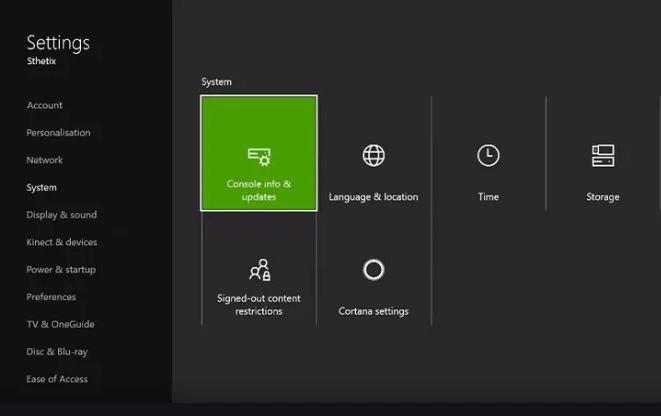Důrazně se doporučuje, aby váš Xbox One vždy používal nejnovější verzi softwaru. Mohou však existovat některé konzoly Xbox One, které se mohou setkat s chybou a nenainstalují aktualizaci vůbec. Pokud jste s tímto problémem jedním z nešťastných hráčů, přečtěte si v této příručce, co s tím můžete dělat.
Důvody, proč se váš Xbox One neaktualizuje
Existuje řada příčin, proč se může Xbox One setkat s problémy se systémovým softwarem. Níže uvádíme společné důvody problému.
Problém s připojením k internetu.
Slabé nebo přerušované připojení k internetu může způsobit problémy s aktualizací. Zkuste zkontrolovat aktuální problémy s domácí sítí a zjistit, zda existuje nějaká možnost, že by problém mohl vycházet odtamtud.
V závislosti na situaci bude pravděpodobně nutné se zaměřit na řešení problémů nejprve na vyřešení problému s domácí sítí. Pokud používáte Wi-Fi k hraní online, zkuste zkontrolovat možný problém s Xbox One WiFi.
Aktualizace vydání serveru.
Servery společnosti Microsoft se mohou čas od času setkat s problémy a nemusí být možné aktualizovat. Pokud k tomu dojde, konzole obvykle indikuje problém s chybou po neúspěšné aktualizaci.
Gamertag nebo chyba profilu.
V několika málo případech může chyba s aktuálním profilem hráče bránit instalaci aktualizace. Ačkoli to není rozšířené, někteří uživatelé dokázali sledovat důvod selhání aktualizace na poškozený profil. Chcete-li zjistit, zda to je ten, který způsobuje váš problém, můžete se pokusit znovu stáhnout svůj profil v rámci kroků k řešení problémů.
Poškozená systémová cache.
Konzola Xbox One používá sadu dočasných souborů nazývaných systémová mezipaměť, aby rychle načítala hry a aplikace. Někdy se tato mezipaměť může poškodit a způsobit problémy. Můžete vymazat mezipaměť Xbox One a zjistit, zda se vaše konzola neaktualizuje.
Modifikace softwaru třetí strany.
Modifikované konzoly Xbox One nemusí být schopny instalovat aktualizace. Pokud došlo k neoprávněnému zásahu do softwaru vaší konzole, mohou být oficiální aktualizace Xbox Live zablokovány. Doporučujeme vrátit software do jeho oficiálního stavu, abyste jej mohli znovu aktualizovat.
Co dělat, pokud váš Xbox One nenainstaluje aktualizaci
Pokud zjistíte, že se zabýváte Xboxem One, který nenainstaluje aktualizaci softwaru, níže jsou uvedeny kroky, které musíte udělat, abyste jej opravili.
- Napájejte svůj Xbox One.
Mnoho problémů s konzolou Xbox One lze vyřešit jednoduchým restartem. Nezapomeňte zahájit řešení potíží provedením cyklu napájení konzoly. Stiskněte a podržte tlačítko napájení, dokud se systém nevypne. Zapněte konzolu a zkontrolujte problém.

- Zkontrolujte, zda nedošlo k chybě.
Někdy se může objevit Xbox One ke stažení aktualizace, ale nemůže dokončit instalaci. Může existovat také doprovodný chybový kód. Tento kód může být klíčem k identifikaci řešení problému. Poznamenejte si chybovou zprávu nebo kód (nebo obojí) a proveďte rychlé vyhledávání Googlem. Problémy s aktualizací systému můžete také navštívit na stránce Odstraňování problémů s Xboxem.

- Spusťte test připojení k internetu.
Můžete rychle otestovat připojení a zjistit, zda s připojením není nějaký problém. Proveďte následující kroky:
-Na ovladači stiskněte klávesu Tlačítko Xbox průvodce otevřete.
-Vybrat Nastavení.
-Vybrat Všechna nastavení.
-Vybrat Síť.
-Vybrat Nastavení sítě.
-Přejděte na pravou stranu obrazovky Nastavení sítě a vyberte možnost Vyzkoušejte připojení k síti.
-Počkejte na dokončení testu. Pokud máte problém s připojením, test by vám měl říct.
- Zkontrolujte výpadek Xbox Live.
V případě problému se servery Xbox Live můžete navštívit stránku Xbox Live Status.

- Odstraňte a znovu stáhněte svůj profil.
Poškozený herní profil může někdy způsobit selhání aktualizací. Zkuste odstranit a znovu stáhnout svůj profil, abyste zjistili, zda to pomůže. Zde je návod:
-Na ovladači stiskněte klávesu Tlačítko Xbox průvodce otevřete.
-Vybrat Nastavení.
-Vybrat Nastavení systému.
-Jít do Úložiště> Všechna zařízení> Herní profily.
-Vyberte gamertag, který chcete odstranit.
-Vybrat Odstranit.
-Vybrat Smazat pouze profil. Nebojte se, protože tato možnost smaže pouze váš profil a nevymaže uložené hry a úspěchy.
- Aktualizujte systémovou mezipaměť.
Můžete také odstranit mezipaměť systému a zajistit, aby Xbox One používal novou mezipaměť. Postupujte podle následujících pokynů:
Můžete také odstranit mezipaměť systému a zajistit, aby Xbox One používal novou mezipaměť. Postupujte podle následujících pokynů:
-Vypněte svůj Xbox One pomocí Napájení na konzole.
-Po úplném vypnutí zařízení Xbox One odpojte napájecí kabel ze zadní části konzoly. Nezapomeňte odpojit napájecí kabel jak ze zadní strany konzoly, tak ze zásuvky ve zdi.
-Počkejte minutu a potom znovu připojte napájecí kabel k konzole Xbox One i k elektrické zásuvce.
-Nechte uplynout další minutu. Pokud používáte originální Xbox One (na rozdíl od Xbox One S nebo One X), pozor na malé bílé světlo, které se objeví na moc cihly Xbox One (pravoúhlá část napájecího kabelu). Jakmile se bílé světlo změní na oranžové, můžete svůj Xbox One opět zapnout. Pokud používáte Xbox One S nebo One X, počkejte chvíli a zapněte jej.
- Zkuste použít kabelové připojení.
Pokud používáte připojení Wi-Fi, zvažte připojení zařízení Xbox One drátem. Přesuňte konzolu blíže k modemu nebo směrovači, abyste ji mohli připojit přímo pomocí ethernetového kabelu. Poté znovu otestujte připojení, jak je podrobně popsáno v kroku 3, a poté znovu zkontrolujte problém.

- Resetujte konzolu.
Pokud se váš Xbox v tomto okamžiku stále neaktualizuje, můžete to zkusit resetovat. Můžete vyzkoušet dva typy resetů. Jeden je Resetujte a mějte své hry a aplikace a druhý je Resetujte a odeberte vše.
Chcete-li resetovat svůj Xbox One, postupujte podle následujících kroků.
-Na ovladači stiskněte klávesu Tlačítko Xbox průvodce otevřete.
-Vybrat Nastavení.
-Jít do Všechna nastavení.
-Vybrat Systém.
-Vybrat Informace o konzole a aktualizace.
Vybrat Reset konzole.
Chceš to zkusit Resetujte a mějte své hry a aplikace za prvé. Pokud problém nevyřeší, pokračujte a udělejte to Resetujte a odeberte vše volba.